「コーポレートサイトでWordPressを使用しているが、テーマを使いこなしてみたい」とお悩みではありませんか?
WordPressのテーマは、専門知識がなくてもWordPressを自分の好みに変更できます。この記事では、コーポレートサイト向けにWordPressのおすすめテーマ10選から、選び方のメリット、サイトの設定方法まで解説しています。
WordPressのテーマにお悩みの方は、ぜひ参考にしてください。
WordPressとは
WordPressは、HTMLの知識が少ない人でも簡単にWebサイトを構築できるコンテンツ管理システム(CMS)です。世界で最も普及しているCMSのひとつであり、その使いやすさと柔軟性から多くの企業や個人に選ばれています。
WordPressの代表的な特徴は以下のとおりです。
- インターフェースが直感的で、初心者でもすぐにWebサイトの管理が可能
- プラグインやテーマを使用してさまざまな機能を追加し、デザインをカスタマイズできる高いカスタマイズ性
- 開発者や利用者から成る活発なコミュニティが存在し、無数のチュートリアルやオンラインリソースなどが提供されている
WordPressは、基本的なソフトウェアが無料で利用できるうえに、多くの無料テーマやプラグインも利用可能です。ただし、一部有料のものもあります。
テーマを選ぶ際、チェックしたいポイント
企業のWebサイトに適したWordPressテーマを選ぶ際は、以下のポイントを考慮することが重要です。
- 商用利用への対応
- 日本語対応とサポート
- ブランドイメージが表現できるデザイン
有料テーマを選ぶ場合、商用利用に対応しているかどうかを確認しましょう。有料テーマは、この点が明確であることが多いです。また、定期的なアップデートが提供され、セキュリティの問題がないかをチェックしましょう。
また「日本語に対応しているかどうか」「開発者からのサポートが手厚いかどうか」も検討しましょう。特に有料テーマを使いこなすには、信頼できるサポートが重要です。
加えて、企業のブランドイメージに合ったプロフェッショナルなデザインの用意があるか確認しましょう。企業のニーズに応じて、簡単にカスタマイズできるかどうかも重要なポイントです。
上記の基準を踏まえ、企業の要件に最適なテーマを選ぶことが、効果的なコーポレートサイトを構築するうえで重要です。
WordPressがコーポレートサイトを構築するのに優れている3つの理由
WordPressがコーポレートサイトを構築するのに優れている理由には、以下の3つが挙げられます。
- サイト拡張やカスタマイズが簡単
- サイトの管理が簡単にできる
- 自己解決しやすい
それぞれ解説します。
1.サイト拡張やカスタマイズが簡単
WordPressは初期費用を抑えつつも高度なカスタマイズが可能で、特にスタートアップや小規模事業者にとって理想的なプラットフォームです。無料で利用できる基本ソフトウェアに加えて、独自ドメインやサーバーの費用が発生するものの、比較的低コストで始められます。
WordPressの特徴は、カスタマイズ性の高さにあります。HTML・CSS・PHPなどの知識があれば、さらに細かいカスタマイズが可能です。ただしプラグインの使用により、コーディングスキルがなくても多くの機能を簡単に追加できます。
なお、プラグインにはSEO最適化、セキュリティ強化、eコマース機能など、ビジネスニーズに合わせたものが数多く存在します。
2.サイトの管理が簡単にできる
WordPressは、サイトの更新も簡単です。CMSやパソコン操作に慣れていない人でも、管理画面に表示されているマークやメインナビゲーションを見れば、すぐに操作できます。
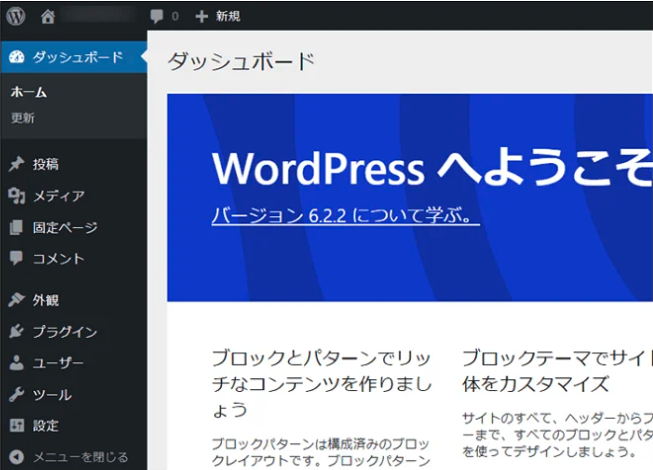
よく使用される機能は、記事を作成する「投稿」ボタンです。メインナビゲーションメニューにカーソルを合わせると、サブメニューが表示されます。サブメニューから、それぞれの編集画面にアクセスすることが可能です。新しく記事を作成する場合は「新規追加」ボタンをクリックします。「投稿一覧」で過去に執筆した記事の一覧が閲覧できます。
WordPressでは、記事に画像を掲載する場合、WordPressに一度アップロードする必要があります。WordPress内の画像は「メディア」欄にあるため、画像を確認したい場合にご活用ください。
3.自己解決しやすい
WordPressは、その広大なコミュニティによるサポートが魅力のひとつです。世界中の開発者やユーザーによって作られているこのコミュニティは、問題が発生した際に迅速な解決策を提供してくれます。
WordPressの公式フォーラムや多くの専門ブログでは、一般的な問題に対する解決策が豊富に提供されています。たとえば、プラグインの設定方法がわからない場合や、テーマのカスタマイズ方法に悩んだ場合は、過去の事例を検索することで、同じような問題を解決した方法を見つけられます。
また、WordPressではセキュリティ関連のアップデートも頻繁に行われており、安全性が保たれている点も大きな特徴です。脆弱性が見つかった場合は、速やかにアップデートが提供されるため、常に最新バージョンを利用することが重要です。
ユーザーフレンドリーな管理画面と、強力なコミュニティサポートを活用することで、初心者からプロフェッショナルまで幅広くサイトが運営できるCMSです。
WordPressのメリット
WordPressのメリットは以下の3つです。
- 工数やコストを抑えられる
- 高品質なWebサイトを制作できる
- 自由度が高い
それぞれ解説します。
1. 工数やコストを抑えられる
WordPressの魅力のひとつは、工数とコストが削減できる点です。プリセットされたテーマには、デザインや基本的な機能がすでに組み込まれているため、初めからコードを書く必要がありません。そのため、開発時間とコストが大幅に削減できます。
さらに、多くのテーマやプラグインは無料で提供されているため、初期投資を抑えつつ、プロフェッショナルなWebサイトを迅速に立ち上げられます。
2. 高品質なWebサイトを制作できる
WordPressのテーマは、世界中のプロのデザイナーや開発者によって作成されています。そのため、デザインの品質やユーザビリティが保証され、最新のWeb標準に準拠した高品質なWebサイトを手軽に構築できます。
また、テーマは定期的に更新されるため、セキュリティや新しいWeb技術への対応も確実に行われます。
3. 自由度が高い
WordPressはカスタマイズ性の高さでも知られています。数千ものプラグインが利用可能で、ほとんどのビジネスニーズに合わせてサイトを拡張することが可能です。コンタクトフォーム、SEO最適化ツール、ソーシャルメディア統合、eコマース機能など、必要に応じて機能を追加できます。
さらに、プラグインとテーマは互換性が高いため、複雑なプログラミングスキルがなくても簡単にサイトをカスタマイズできます。
このようなメリットにより、WordPressは多くの企業や個人に選ばれており、特に予算やリソース、期限が限られている場合に最適な選択肢です。専門的なスキルがなくても、短期間で専門的なWebサイトを構築し、維持することが可能です。
WordPressのデメリット
WordPressのデメリットは以下の3つです。
- デザインの自由度が低い
- テーマとプラグインの相性が悪い場合がある
- Web開発が欠かせない
それぞれ解説します。
1. デザインの自由度が低い
WordPressテーマは、初期設定されたデザインやレイアウトを使用するため、テーマの選択によってはデザインの自由度が制限される可能性があります。
企業のブランドやアイデンティティを完全に表現するためには、テーマのカスタマイズが必要になることが多く、技術的なスキルが求められる場合があります。
また、多くのWordPressサイトが同じテーマを使用しているため、ほかのサイトとデザインが類似してしまう可能性もあります。
2. テーマとプラグインの相性が悪い場合がある
WordPressでは、機能拡張のために多くのプラグインを利用できるものの、選択したテーマとプラグイン間に互換性の問題が生じることがあります。よってサイトの機能が正常に動作しない、またはエラーが発生する可能性があります。
プラグインとテーマの相性を事前にテストすることが重要です。ただし、このチェックには時間と労力、専門知識が必要であることを認識しておきましょう。
3. Web開発が欠かせない
WordPressを利用すれば、専門のWeb開発者やデザイナーの支援なしにサイトを容易に立ち上げられると考えがちですが、実際には質の高いサイトを構築するにはある程度の開発スキルが必要です。
特にカスタマイズや特定の機能の統合を行う場合、専門知識が求められるため、最終的にはプロフェッショナルの支援が必要になるケースが多いです。また、独自のデザインや複雑な機能を実装しようとすると、コストが予想以上にかかることがあります。
このような問題に対処するためには、以下のような方法があります。
- 適切なテーマを選定する
- プラグインの互換性をチェックする
- 必要に応じて専門家を雇用する
上記の対策を講じることで、WordPressを使用したWebサイトプロジェクトの成功率を高められます。
【有料】おすすめのWordPressテーマ5選
有料版のおすすめWordPressテーマを、5つピックアップしました。有料版は使い勝手の良さが魅力です。各テーマの特徴を紹介します。
1.NewStandard
引用:New Standard
NewStandardは、ドラッグ&ドロップ操作で簡単にWebサイトを構築できるWordPressテーマです。SEO対策が施されており、SNSとの直接連携が可能であるため、集客効果を高める設計が施されています。
また、14日間の無料体験と30日間の無料サポートがあり、リスクなくテーマの効果を試すことができます。
特に集客を重視する企業サイトやマーケティング対策が必要なビジネスに最適です。また、原稿テンプレート付きの定額Webサイト制作サービスも提供しているため、コンテンツ制作に自信がない場合でも安心です。
2.NANO
引用:NANO
NANOは、BtoB企業向けに特化したテーマです。カスタム投稿機能を利用して企業情報を効率的かつ魅力的に表示できます。ヒーローヘッダーを採用した洗練されたデザインが、企業の第一印象を強化します。また、ユーザーはクリック操作だけで簡単にレイアウト変更やフォント調整を行えるのも特徴です。
専門知識がなくても直感的に操作できるため、自社でWebサイトの管理を行いたい中小企業やスタートアップに適しています。情報を整理し、訪問者にクリアに伝えたい企業にも最適です。
3.AFFINGER6
引用:AFFINGER6
AFFINGER6は、コストパフォーマンスに優れたテーマです。企業サイトの構築だけでなく、収益化を目指すブログやアフィリエイトサイトにも適用できます。SEO対応や広告設定の機能が充実しており、効率的なサイト運営が可能です。
低予算でも高機能なサイトを構築したい企業や、収益化を考慮している個人事業主、ブロガーに最適です。さまざまなデザインニーズに応じたカスタマイズが可能で、複数のサイトを運営したいユーザーにも向いています。
4.LIQUIDPRESS
引用:LIQUID PRESS
LIQUIDPRESSは、ブロックエディタに完全対応し、ユーザーがデザインを容易に変更できるWordPressテーマです。
提供されている37種類のデザインテンプレートにより、記事作成の効率化とオリジナリティあふれるサイト作成が可能です。ブロックテンプレートプラグイン「LIQUID BLOCKS」を使用すれば、数秒で洗練されたページデザインが完成します。
なかでも、コンテンツ制作の速度とデザインの多様性を重視するWebサイトに最適です。ブログ、企業サイト、ポートフォリオサイトなど、多岐にわたる用途で利用できます。また、初心者でも容易にカスタマイズ可能なため、技術的な背景が限られているユーザーにも適しています。
5.LightningPro
引用:Lightning
Lightning Proは、無料で提供される基本テーマ「Lightning G3」と有料プラグイン「Lightning G3 Pro Unit」の組み合わせにより、高度にカスタマイズ可能なWebサイトを構築できます。このテーマは、管理画面から簡単にロゴの位置変更、ヘッダー設定、ページごとのカスタマイズなどが可能です。
BtoBやBtoC企業で、高いカスタマイズ性とプロフェッショナルなデザインが求められる場合に適しています。また、WordPressに馴染みのないユーザーでも扱いやすいため、自社でサイト管理を行いたい企業にもおすすめです。
【無料】おすすめのWordPressテーマ5選
無料版の、おすすめWordPressテーマ5選をピックアップしました。ひとまずWordPressを始めてみたい場合におすすめです。各テーマの特徴を紹介します。
1.Business Press
Business Pressは、美しいタイポグラフィと高いカスタマイズ性が特徴の無料WordPressテーマです。Gutenbergエディターに対応しているため、ページレイアウトの自由度が非常に高いのが特徴です。
企業が誠実さとプロフェッショナリズムをWebサイトに反映させたい場合に、理想的なテーマになります。また、ブログ機能も充実しているため、定期的にコンテンツを更新し、情報を発信したい企業にも適しています。
2.Cocoon
引用:Cocoon
Cocoonは、無料でありながら多くのプレミアム機能を備えたWordPressテーマです。シンプルでクリーンなデザインが特徴で、白を基調とした読みやすいレイアウトが採用されています。
SEO施策が充実しており、SNSとの連携機能も備えているため、集客にも強いです。カスタマイズ性も高く、多様なウィジェットエリアを活用して、ユーザーのニーズに合わせたサイト構成ができます。
コストを抑えつつ、高品質な企業サイトを構築したい事業者に最適です。特にスタートアップや中小企業で、外部のデザイナーや開発者の支援なしに、プロフェッショナルなWebサイトを構築したい場合におすすめです。
3.Xeory Extension
Xeory Extensionは、高いデザイン性を持ちながらもユーザーが簡単に操作できる無料WordPressテーマです。
カラムレイアウトや色のカスタマイズが可能で、企業のブランディングに合わせたデザイン変更が手軽に行えます。また、レスポンシブデザインに対応しており、あらゆるデバイスで最適な表示が保証されています。
企業サイトに必要な基本的なコンテンツがあらかじめ組み込まれており、企業情報、サービス紹介、お問い合わせフォームなどを簡単に追加できるため、とくに中小企業や新しくビジネスを開始する事業者に最適です。また、柔軟なデザインカスタマイズが求められる場合にも有効です。
4.Luxeritas
引用:Luxeritas
Luxeritasは、高速表示が可能で多機能なWordPressテーマです。SEO最適化、SNS連携、レスポンシブデザインに対応しており、現代のWebサイト運営に必要なすべての基本機能を備えています。
特にSEOとSNSの観点から強力なサポートを提供し、コンテンツの魅力を最大限に引き出すことが可能です。
SEOとソーシャルメディアの活用を重視する企業のウェブサイトやブログに適しています。また、PCだけでなくスマートフォンユーザーにも適切に対応したい場合にも最適です。
5.BizVektor
引用:BizVektor
BizVektorは、SNSと連携しやすいテーマです。このテーマは、さまざまなデザインオプションが提供されており、初心者でも安心して利用できます。
デザインの選択肢が豊富で、好みや用途に合わせたカスタマイズが可能です。カラーのカスタマイズも簡単に行えます。選択した色に応じてサイト全体のカラースキームが更新されるため、手間なく魅力的なビジュアルが作成できます。
また、トップページのスライドショー機能により、訪問者の注目を集める情報を効果的に展示できる点も特徴です。
WordPressテーマのインストールと設定方法
WordPressテーマのインストール方法と設定方法を、それぞれ解説します
テーマのインストール方法
WordPressテーマのインストールは、初心者でも簡単に行える手順が整えられています。ここでは、WordPressの管理画面を利用してテーマをインストールする方法と、外部サイトからダウンロードしたテーマをインストールする方法について説明します。
まずは、WordPressの管理画面からインストールする方法です。WordPressの公式テーマリポジトリから直接テーマを選び、インストールする方法です。具体的には、以下の手順で進めます。
- WordPressのダッシュボードにログインする
- 左サイドメニューから「外観」を選択し、「テーマ」をクリック
- 「新しいテーマを追加」ボタンをクリック
- 「注目」「人気」「最新」などのタブから希望のテーマを探すか、「特徴フィルター」を使用してテーマを絞り込む
- 希望のテーマの「プレビュー」ボタンをクリックして実際のサイトでの見た目を確認
- プレビュー後、テーマが気に入ったら「インストール」ボタンをクリック
- インストールが完了したら、そのまま「有効化」をクリックしてテーマをアクティブにする
次に、外部サイトで入手したテーマをインストールする方法です。外部サイトで入手したテーマファイル(通常は.zip形式)をインストールする場合、以下の手順で進めます。
- 購入または無料で入手したテーマの.zipファイルをダウンロードする
- WordPressダッシュボード(管理画面)にログインする
- 「外観」「テーマ」「新しいテーマを追加」の順にクリックし、「テーマのアップロード」ボタンをクリック
- 「ファイルを選択」ボタンをクリックし、ダウンロードした.zipファイルを選択。その後、「今すぐインストール」ボタンをクリック
- インストールが完了したら、「有効化」ボタンをクリックして、新しいテーマをアクティブにする
上記の手順で進めることで、Webサイトに新しいWordPressテーマを簡単に設定できます。
基本設定とカスタマイズ
WordPressはテーマのカスタマイズにより、サイトの外観や機能を自社のニーズに合わせて調整することが可能です。ただし、テーマによって編集可能な内容は異なります。
一般的には、以下の部分を編集できます。
- ロゴ画像
- ヘッダー画像
- テキストの色を変更
- メニュー作成
- サイドバー作成
- 追加CSSの設定
具体的な例として、WordPressにタイトルロゴ画像を設定する方法と、メニューを作成する方法を解説します。
ロゴ画像の設定方法は、以下のとおりです。
- WordPressの管理画面にログインする
- 左サイドメニューから「外観」を選択し、「カスタマイズ」をクリック
- カスタマイズメニュー内で「サイト基本情報」を選択
- 「ロゴを選択」をクリックし、新しいロゴ画像をアップロードする
- 画像を選択後、「選択」ボタンをクリック(必要に応じて画像をトリミングする)
- 変更を適用するには、画面左上の「公開」ボタンをクリック
メニューの作成方法は、以下の手順で進めます。
- 前述の手順で「カスタマイズ」メニュー内に入る
- 「メニュー」セクションを選択し、「メニューを新規作成」をクリック
- メニューに名前を付け、メニューの用途を明確にする(例:メインメニュー)
- メニューを表示したい場所を指定する(一般的に「メイン」というオプションが用意されていることが多い)
- 「+項目を追加」をクリックし、メニューに追加したいページやカテゴリーを選択
- 各項目をクリックしてメニューに追加(必要に応じて項目の順序をドラッグ&ドロップで調整)
- 全ての設定が完了したら、「公開」ボタンをクリックして変更を保存する
上記の手順で進めることで、WordPressのテーマを自社のブランドやスタイルに合わせてカスタマイズできます。
ロゴやメニューの設定は、Webサイトのユーザビリティと印象を形成するうえで非常に重要です。適切に設定すれば、訪問者に対してプロフェッショナルなイメージを与えられます。
まとめ
コーポレートサイト向けにWordPressのおすすめテーマ10選から、選び方のメリット、サイトの設定方法まで解説しました。コーポレートサイトの制作に費用も時間もかけられない場合、WordPressのテーマで早く・安く・確実にWebサイトを構築する方法がおすすめです。
WordPressは世界中の有志によるボランティアやコミュニティが活発で、無料版で使用できるハイレベルなテーマも多く、互いに助け合う、高めあう精神によって多彩なテーマが用意されています。
設定方法や選び方などを基準に、自社に見合ったWordPressのテーマを探してみましょう。


